
1.添加加材料拉伸特征1
在创建零件的基本特征后,可以增加其他特征。现在要添加图4.5.13所示的加材料拉伸特征1,操作步骤如下。
Step1.打开文件D:\ug10pd\work\ch04.05\BASE_PART.prt。
Step2.选择下拉菜单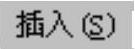
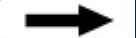

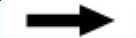
 命令,系统弹出“拉伸”对话框。
命令,系统弹出“拉伸”对话框。
Step3.创建截面草图。
(1)选取草图基准面。在“拉伸”对话框中单击 按钮,然后选取图4.5.14所示的模型表面作为草图基准面,单击
按钮,然后选取图4.5.14所示的模型表面作为草图基准面,单击 按钮,进入草图环境。
按钮,进入草图环境。
(2)绘制特征的截面草图。
①绘制草图轮廓。绘制图4.5.15所示的圆。
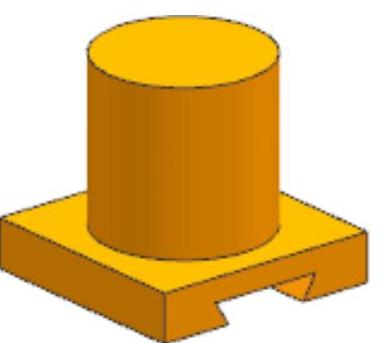
图4.5.13 添加加材料的拉伸特征1

图4.5.14 选取草图基准平面
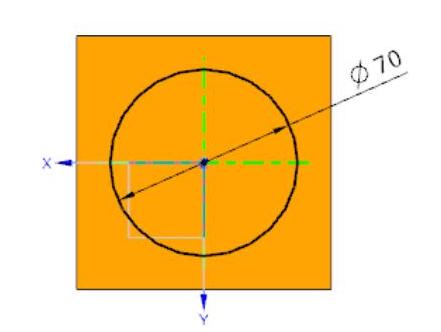
图4.5.15 截面草图
②建立约束。建立图4.5.15所示的圆心在水平与竖直轴线上的约束,并标注图4.5.15所示的尺寸。
③完成草图绘制后,单击“草图”工具条中的 按钮,退出草图环境。
按钮,退出草图环境。
Step4.定义拉伸属性。
(1)定义拉伸深度方向。采用系统默认的拉伸方向。
(2)定义拉伸深度类型。在“拉伸”对话框的 下拉列表中选择
下拉列表中选择 选项。
选项。
(3)定义拉伸深度值。在 的
的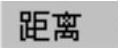 文本框中输入数值0,在
文本框中输入数值0,在 的
的 文本框中输入数值68。在
文本框中输入数值68。在 区域中选择
区域中选择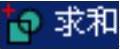 选项,采用系统默认的求和对象。
选项,采用系统默认的求和对象。
Step5.单击“拉伸”对话框中的 按钮,完成特征的创建。
按钮,完成特征的创建。
注意:此处进行布尔操作是将基础拉伸特征与加材料拉伸特征合并为一体,如果不进行此操作,基础拉伸特征与加材料拉伸特征将是两个独立的实体。
2.添加加材料拉伸特征2
现在添加图4.5.16所示的加材料拉伸特征2,操作步骤如下。
Step1.选择下拉菜单
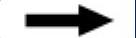


 命令,系统弹出“拉伸”对话框。
命令,系统弹出“拉伸”对话框。
Step2.创建截面草图。
(1)选取草图基准面。在“拉伸”对话框中单击 按钮,然后选取YZ平面作为草图基准面,单击
按钮,然后选取YZ平面作为草图基准面,单击 按钮,进入草图环境。
按钮,进入草图环境。
(2)绘制特征的截面草图。
①绘制草图轮廓。绘制图4.5.17所示的圆。
②建立约束。建立图4.5.17所示的圆心在竖直轴线上的约束,并标注图4.5.17所示的尺寸。
③完成草图绘制后,单击“草图”工具栏中的 按钮,退出草图环境。
按钮,退出草图环境。
Step3.定义拉伸属性。
(1)定义拉伸深度方向。采用系统默认的拉伸方向。
(2)定义拉伸深度类型。在“拉伸”对话框的 下拉列表中选择
下拉列表中选择 选项。
选项。
(3)定义拉伸深度值。在 的
的 文本框中输入数值0,在
文本框中输入数值0,在 的
的 文本框中输入数值55,其他采用系统默认设置值。在
文本框中输入数值55,其他采用系统默认设置值。在 区域中选择
区域中选择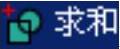 选项,采用系统默认的求和对象。
选项,采用系统默认的求和对象。
Step4.单击“拉伸”对话框中的 按钮,完成特征的创建。
按钮,完成特征的创建。
3.添加减材料拉伸特征1
减材料拉伸特征的创建方法与加材料拉伸基本一致,只不过加材料拉伸是增加实体,而减材料拉伸则是减去实体。现在要添加图4.5.18所示的减材料拉伸特征1,具体操作步骤如下。
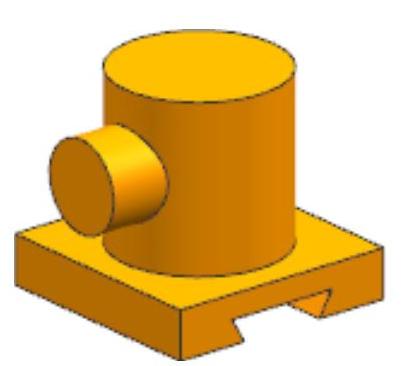
图4.5.16 添加加材料拉伸特征2(www.xing528.com)
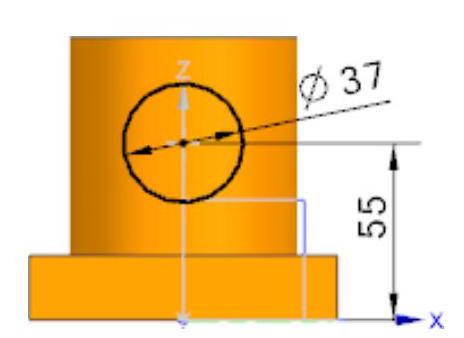
图4.5.17 截面草图

图4.5.18 添加减材料拉伸特征1
Step1.选择命令。选择下拉菜单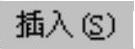


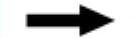
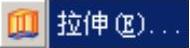 命令,系统弹出“拉伸”对话框。
命令,系统弹出“拉伸”对话框。
Step2.创建截面草图。
(1)选取草图基准面。在“拉伸”对话框中单击 按钮,然后选取图4.5.19所示的模型表面作为草图基准面,单击
按钮,然后选取图4.5.19所示的模型表面作为草图基准面,单击 按钮,进入草图环境。
按钮,进入草图环境。
(2)绘制特征的截面草图。
①绘制草图轮廓。绘制图4.5.20所示的圆。
②建立尺寸约束。标注图4.5.20所示的尺寸。
③完成草图绘制后,选择下拉菜单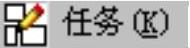
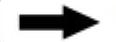
 命令(或单击工具条中的
命令(或单击工具条中的 按钮)退出草图环境。
按钮)退出草图环境。
Step3.定义拉伸属性。
(1)定义拉伸深度方向。采用系统默认的拉伸方向。
(2)定义拉伸深度类型和深度值。在“拉伸”对话框的 下拉列表中选择
下拉列表中选择 选项,并在其下的
选项,并在其下的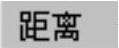 文本框中输入数值0,在
文本框中输入数值0,在 下拉列表中选择
下拉列表中选择 选项。在
选项。在 下拉列表中选择
下拉列表中选择 选项,进行求差操作。
选项,进行求差操作。
注意:此处进行布尔操作是将已有实体与减材料拉伸特征合并为一体,如果不进行此操作,已有实体与减材料拉伸特征将是两个独立的实体,系统也不会进行减材料操作。
Step4.单击“拉伸”对话框中的 按钮,完成特征的创建。
按钮,完成特征的创建。
4.添加减材料拉伸特征2
现在添加图4.5.21所示的减材料拉伸特征2,具体操作步骤如下。
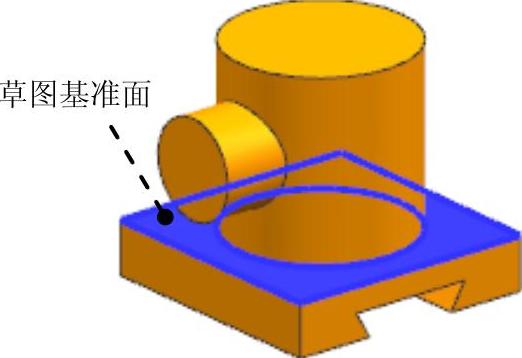
图4.5.19 选取草图基准面
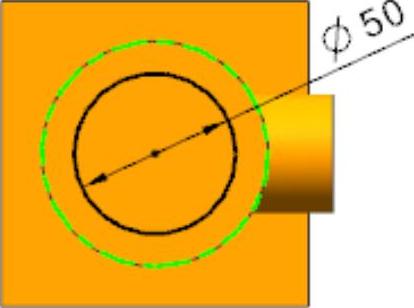
图4.5.20 截面草图

图4.5.21 添加减材料拉伸特征2
Step1.选择命令。选择下拉菜单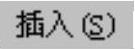
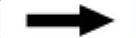

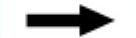
 命令,系统弹出“拉伸”对话框。
命令,系统弹出“拉伸”对话框。
Step2.创建截面草图。
(1)选取草图基准面。在“拉伸”对话框中单击 按钮,然后选取YZ平面作为草图基准面,单击
按钮,然后选取YZ平面作为草图基准面,单击 按钮,进入草图环境。
按钮,进入草图环境。
(2)绘制特征的截面草图。
①绘制草图轮廓。绘制图4.5.22所示的圆。
②建立尺寸约束。标注图4.5.22所示的尺寸。
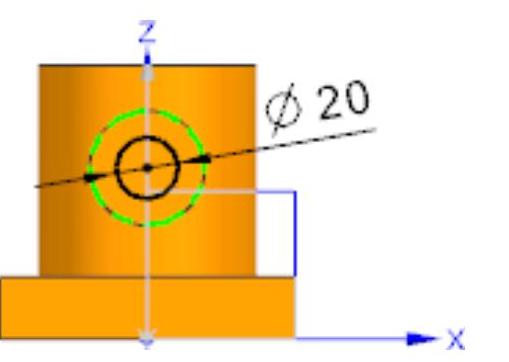
图4.5.22 截面草图
③完成草图绘制后,选择下拉菜单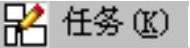
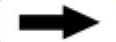
 命令(或单击工具条中的
命令(或单击工具条中的 按钮)退出草图环境。
按钮)退出草图环境。
Step3.定义拉伸属性。
(1)定义拉伸深度方向。采用系统默认的拉伸方向。
(2)定义拉伸深度类型和深度值。在“拉伸”对话框的 下拉列表中选择
下拉列表中选择 选项,并在其下的
选项,并在其下的 文本框中输入数值0,在
文本框中输入数值0,在 下拉列表中选择
下拉列表中选择 选项。在
选项。在 下拉列表中选择
下拉列表中选择 选项,进行求差操作。
选项,进行求差操作。
Step4.单击“拉伸”对话框中的 按钮,完成特征的创建。
按钮,完成特征的创建。
Step5.选择下拉菜单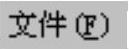
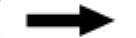
 命令,保存模型文件。
命令,保存模型文件。
免责声明:以上内容源自网络,版权归原作者所有,如有侵犯您的原创版权请告知,我们将尽快删除相关内容。




